Indien je de e-mail client configureert via een IMAP verbinding, dan zullen alle e-mails die in Mail gewist worden, ook op de server gewist worden zodra je Mail afsluit. Wanneer je gebruik maakt van het IMAP-protocol, dan is dit artikel niet voor jou bestemd. Gebruik je POP3, dan kan je het bijhouden op de server beperken.
Zit jouw mailbox al vol? Verwijder dan eerst overtollige mails via webmail
Volg deze stappen op jouw iPhone of iPad
- Ontgrendel jouw iPhone / iPad en ga naar “Settings”

- Ga naar “Mail, Contacts, Calendars”

- Kies de account die je wil bewerken

- Blader helemaal naar beneden en tik op “Advanced”

- In de rubriek “Deleted Messages” – “Verwijderde boodschappen” kies je bij Verwijderen “After one day” – “Na een dag”.
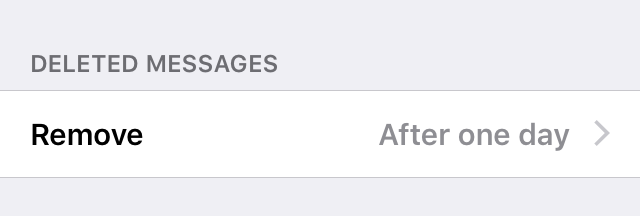
- OPTIONEEL: Je kan er ook voor kiezen om verwijderde boodschappen te verplaatsen naar een archieffolder, in plaats van ze te wissen.
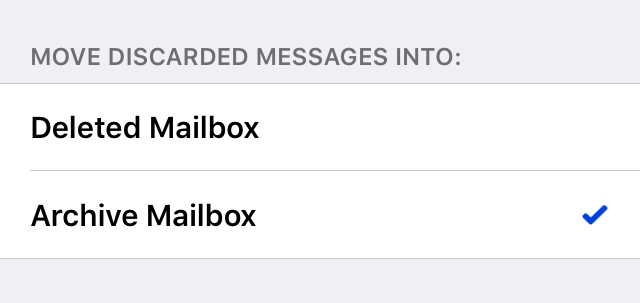
- In de rubriek “Deleted Messages” – “Verwijderde boodschappen” kies je bij Verwijderen “After one day” – “Na een dag”.
- Tik op de pijl “Terug” bovenaan links. Klik vervolgens op “Done” bovenaan rechts. Jouw instellingen worden nu opgeslagen.



